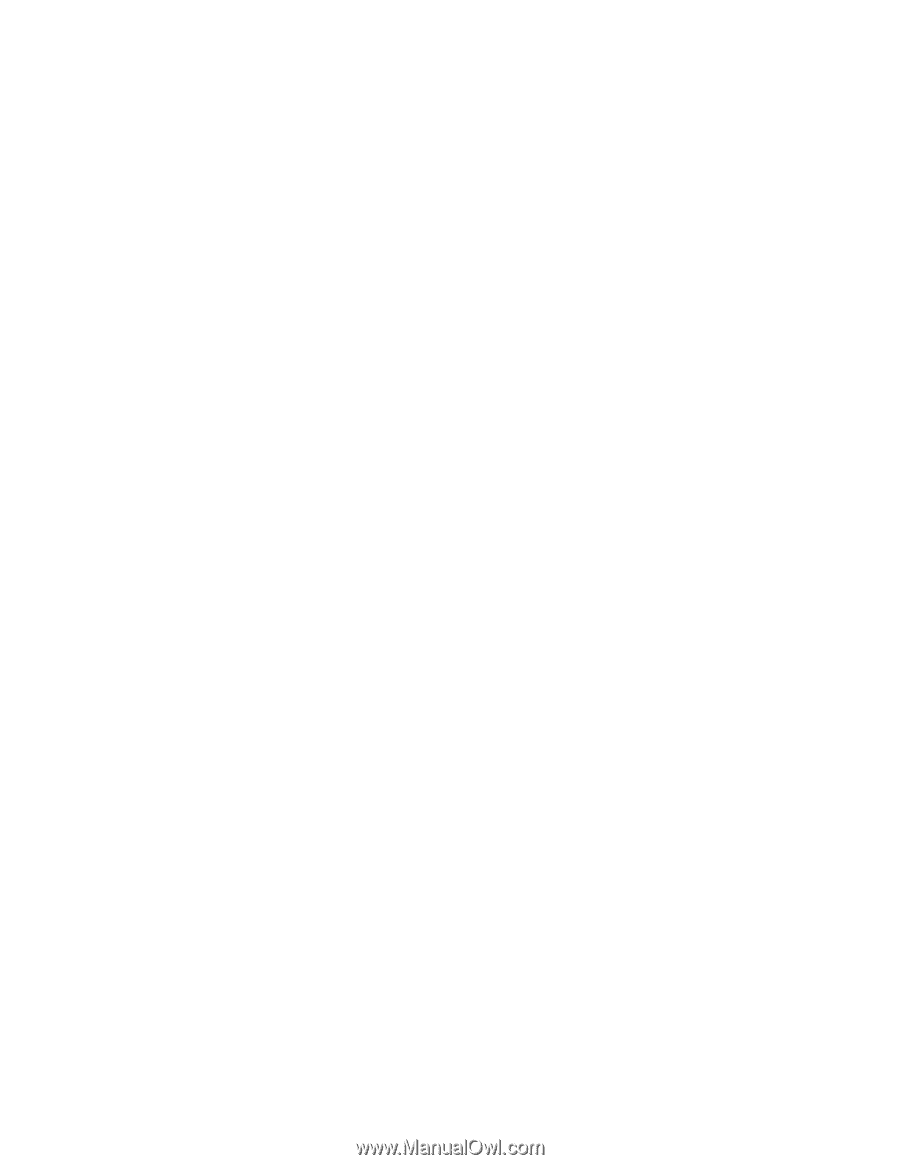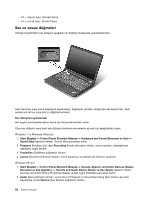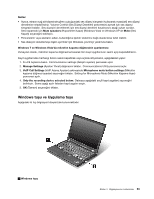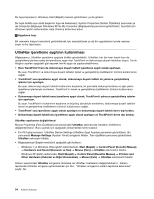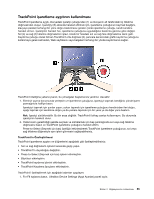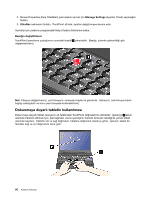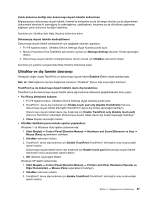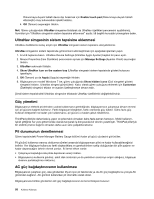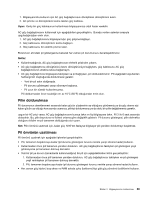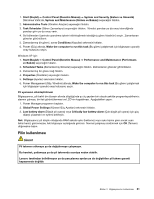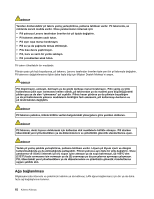Lenovo ThinkPad X220i (Turkish) User Guide - Page 75
UltraNav ve dış farenin davranışı, Hardware and Sound Donanım ve Ses
 |
View all Lenovo ThinkPad X220i manuals
Add to My Manuals
Save this manual to your list of manuals |
Page 75 highlights
Çoklu dokunma özelliği olan dokunmaya duyarlı tabletin kullanılması Bilgisayarınızın dokunmaya duyarlı tableti, İnternet'te dolaşırken ya da bir belge okurken ya da düzenlerken dokunmatik ekranda iki parmağınız ile yakınlaştırma, uzaklaştırma, kaydırma ya da döndürme yapmanızı sağlayan çoklu dokunma özelliğini destekler. Ayrıntılar için UltraNav'daki Help (Yardım) bölümüne bakın. Dokunmaya duyarlı tabletin özelleştirilmesi Dokunmaya duyarlı tableti özelleştirmek için aşağıdaki adımları uygulayın: 1. Fn+F8 tuşlarına basın. UltraNav Device Settings (Aygıt Ayarları) paneli açılır. 2. Mouse Properties (Fare Özellikleri) penceresini açmak için Manage Settings (Ayarları Yönet) seçeneğini tıklatın. 3. Dokunmaya duyarlı tabletin özelleştirmesine devam etmek için UltraNav sekmesini tıklatın. Ayrıntılar için yardımcı programdaki Help (Yardım) bölümüne bakın. UltraNav ve dış farenin davranışı Varsayılan değer olarak TrackPoint ve dokunmaya duyarlı tablet Enabled (Etkin) olarak ayarlanmıştır. Not: Bir USB bağlacına dış fare bağlamak isterseniz "Disabled" (Devre dışı) seçeneğini belirleyin. TrackPoint ya da dokunmaya duyarlı tabletin devre dışı bırakılması TrackPoint ya da dokunmaya duyarlı tableti devre dışı bırakmak isterseniz aşağıdakilerden birini yapın: • Fn+F8 tuş birleşimini kullanın: 1. Fn+F8 tuşlarına basın. UltraNav Device Settings (Aygıt Ayarları) paneli açılır. 2. TrackPoint'i, devre dışı bırakmak için Enable touch pad only (disable TrackPoint) (Yalnızca dokunmaya duyarlı tableti etkinleştir (TrackPoint'i devre dışı bırak)) seçeneğini belirleyin. Dokunmaya duyarlı tableti devre dışı bırakmak için Enable TrackPoint only (disable touch pad) (Yalnızca TrackPoint'i etkinleştir (Dokunmaya duyarlı tableti devre dışı bırak)) seçeneğini belirleyin. 3. Close (Kapat) seçeneğini tıklatın. • UltraNav özellikleri penceresinde ayarları yapılandırın: Windows 7 ve Windows Vista işletim sistemlerinde: 1. Start (Başlat) ➙ Control Panel (Denetim Masası) ➙ Hardware and Sound (Donanım ve Ses) ➙ Mouse (Fare) seçeneklerini belirleyin. 2. UltraNav sekmesini tıklatın. 3. TrackPoint'i devre dışı bırakmak için Enable TrackPoint (TrackPoint'i etkinleştir) onay kutusundaki işareti kaldırın. Dokunmaya duyarlı tableti devre dışı bırakmak için Enable touch pad (Dokunmaya duyarlı tableti etkinleştir) onay kutusundaki işareti kaldırın. 4. OK (Tamam) seçeneğini tıklatın. Windows XP işletim sisteminde: 1. Start (Başlat) ➙ Control Panel (Denetim Masası) ➙ Printers and Other Hardware (Yazıcılar ve Diğer Donanımlar) ➙ Mouse (Fare) seçeneklerini belirleyin. 2. UltraNav sekmesini tıklatın. 3. TrackPoint'i devre dışı bırakmak için Enable TrackPoint (TrackPoint'i etkinleştir) onay kutusundaki işareti kaldırın. Bölüm 2. Bilgisayarınızın kullanılması 57